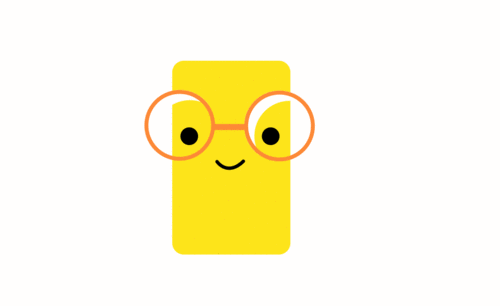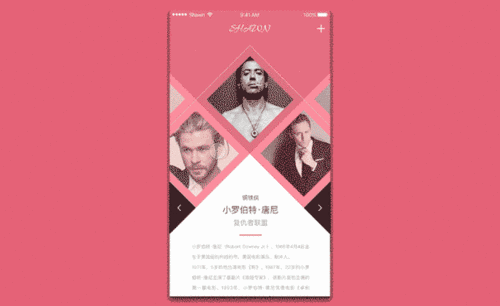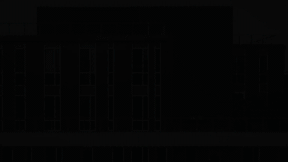怎样用AE对耳机展示进行影视动画
发布时间:暂无
1.打开软件AE,新建一个合成mian,在右键新建一个纯色层。作为背景。
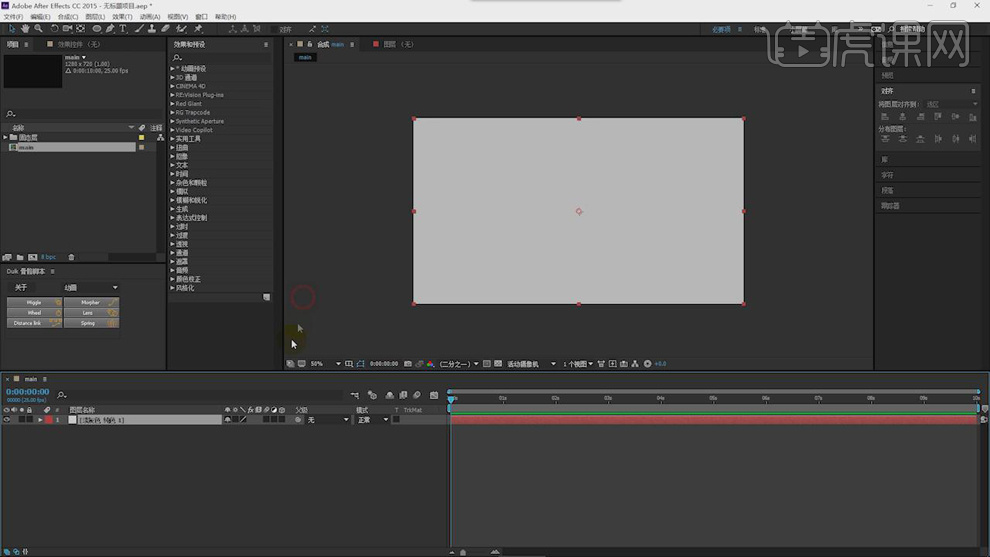
2.使用【椭圆工具】绘制一个正圆(按住【Ctrl+Shift】)使中心点对齐到圆形的中心。对齐上选中对齐到【合成】使圆对齐到合成的中间。
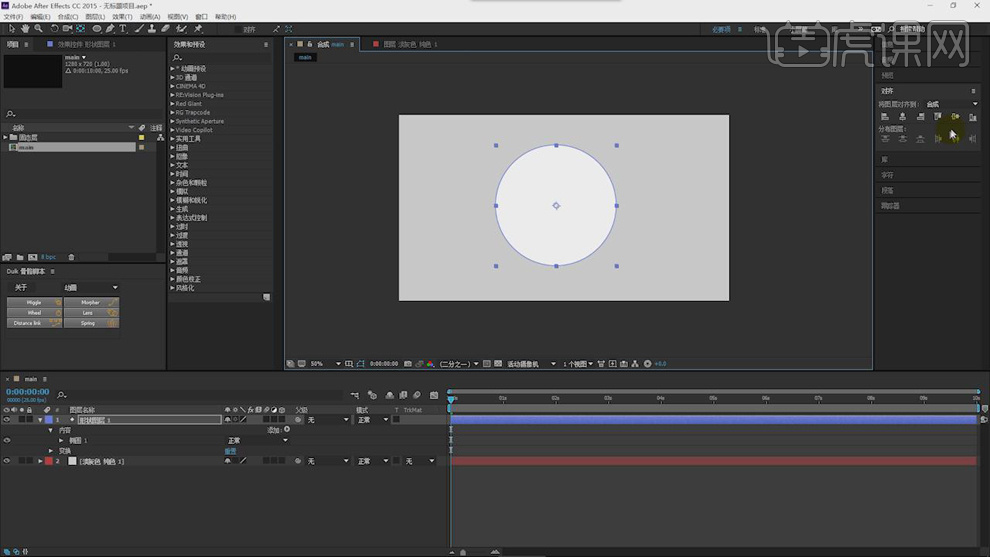
3.在【添加】-【描边】加深颜色,尺寸变大,关闭填充。
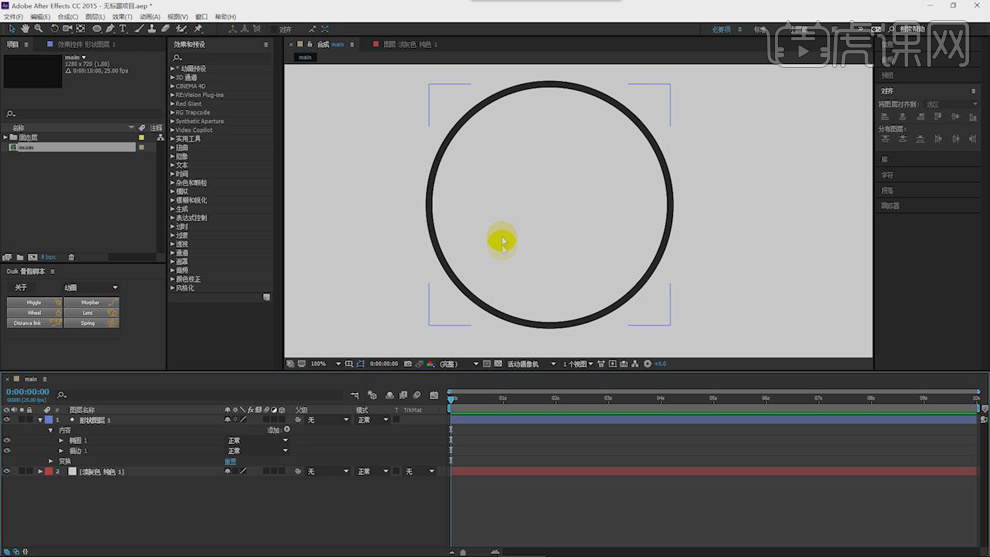
4.【添加】-【修剪路径】将【开始】变成75。
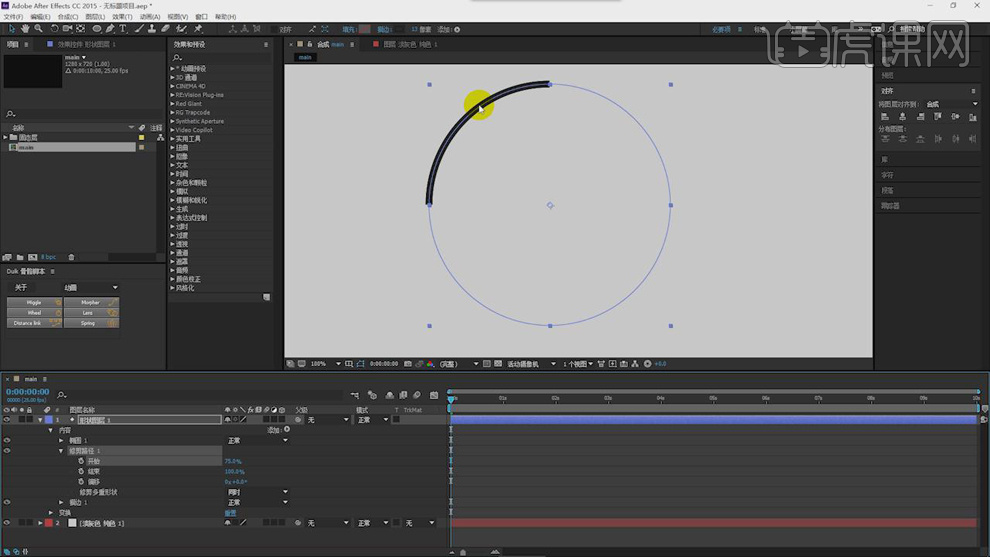
5.【Ctrl+D】复制一层,将【修剪路径】-【开始】变成0。【结束】变成25。
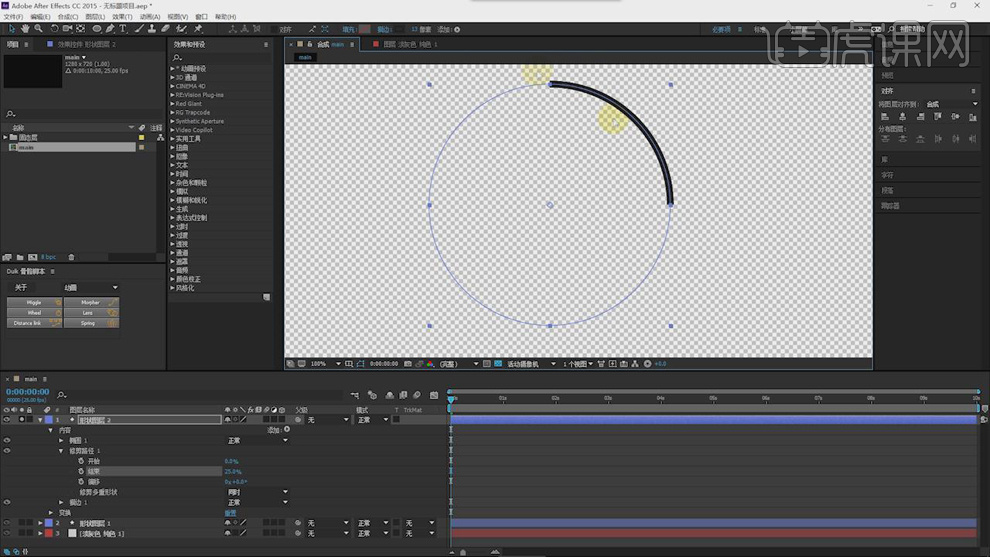
6.右键新建一个纯色层,使用【圆角矩形工具】绘制一个圆角矩形,修改颜色,再使用【圆角矩形工具】绘制一个圆角矩形,将第二个蒙版改成【相减】。
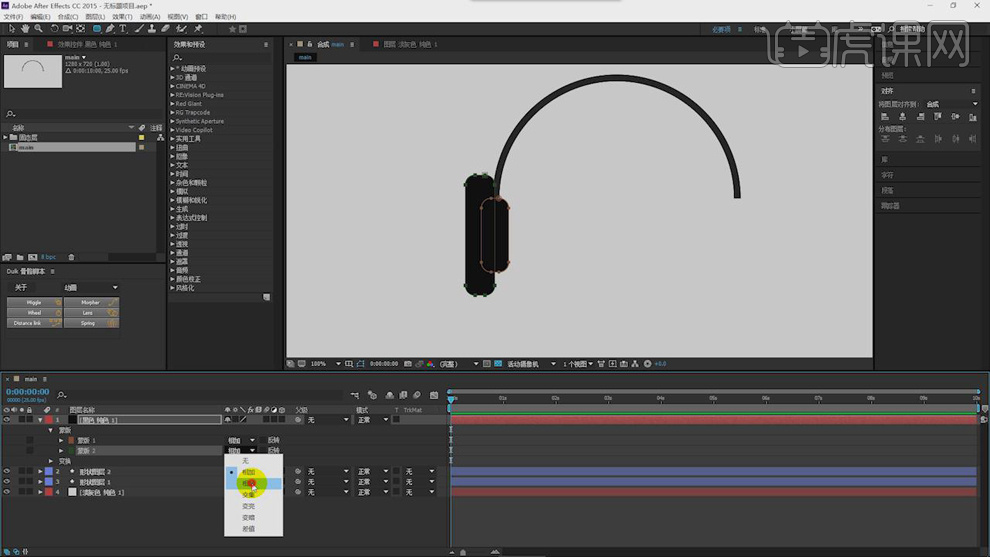
7.【Ctrl+Shift+C】给纯色层创建一个预合成,命名为1。
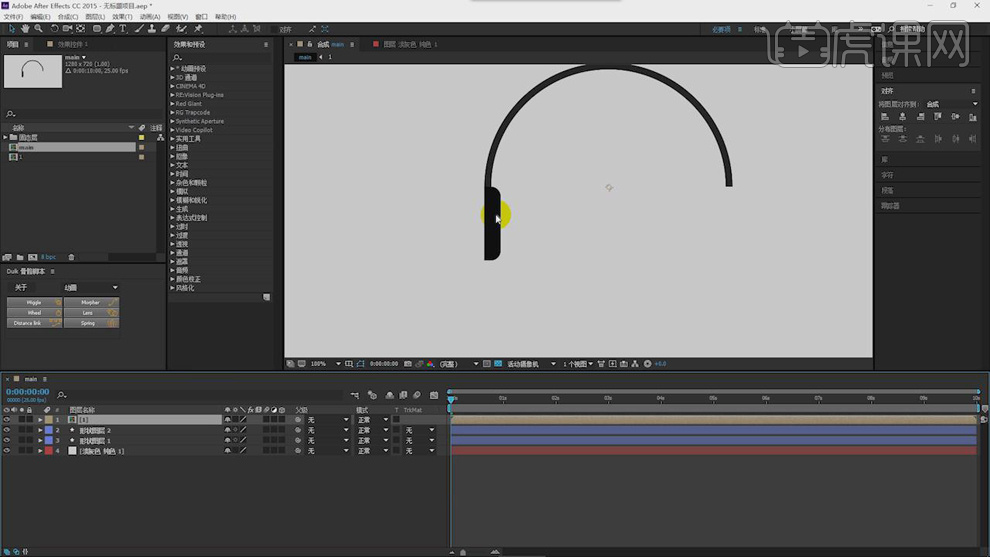
8.双击进入合成1,【Ctrl+D】复制一层,拖动边角变换在挪动位置。
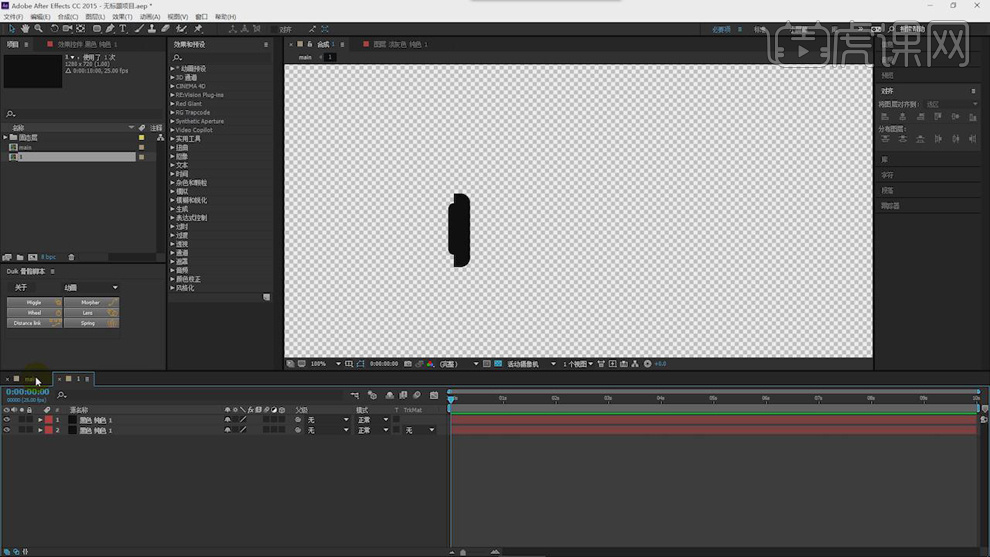
9.回到mian合成,【Ctrl+D】复制一层1,将【缩放】约束比例关闭,X轴的数值设为-100。
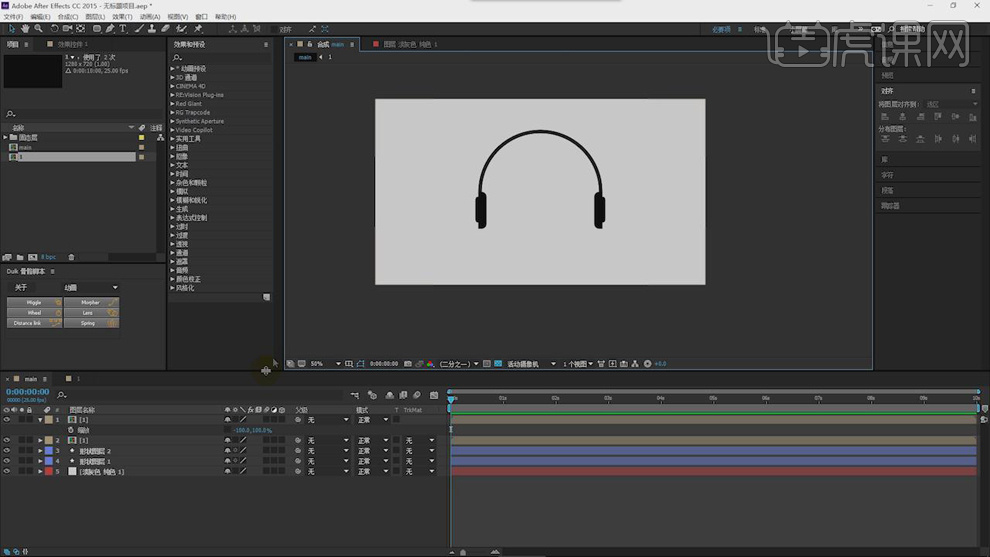
10.【Ctrl+D】复制一层形状图层,命名为耳麦,按【R】键打开旋转,进行调整。
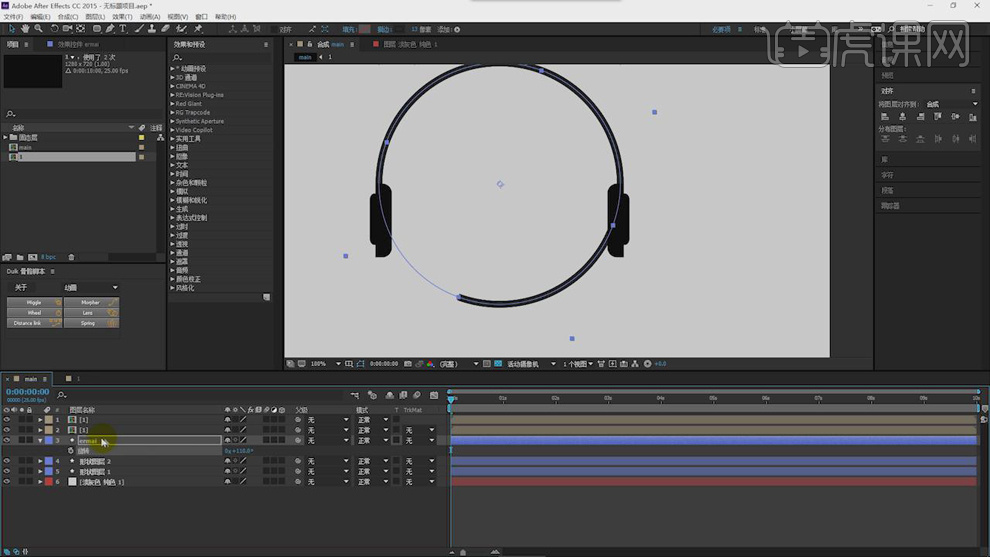
11.使用【椭圆工具】绘制一个小圆,在与耳麦图层【Ctrl+Shift+C】给创建一个预合成,命名为话筒。将中心点定位到耳麦起点的位置。再将位置下移一些。
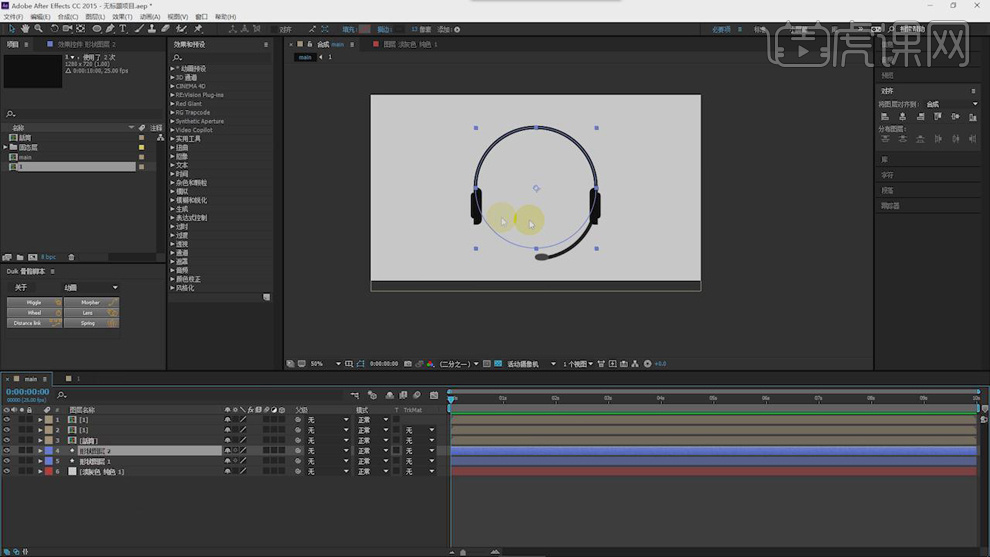
12.将左半部分【Ctrl+Shift+C】给创建一个预合成,命名为左边。将右半部分【Ctrl+Shift+C】给创建一个预合成,命名为右边。
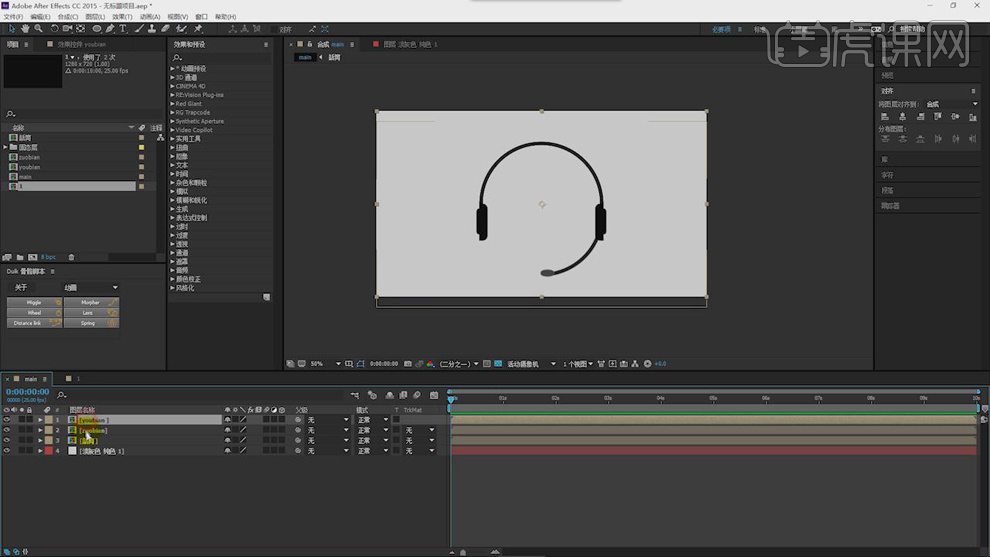
13.选中话筒【Ctrl+K】剪切,在粘贴到右边合成中。

14.将中心点定位在两半部分的顶端。
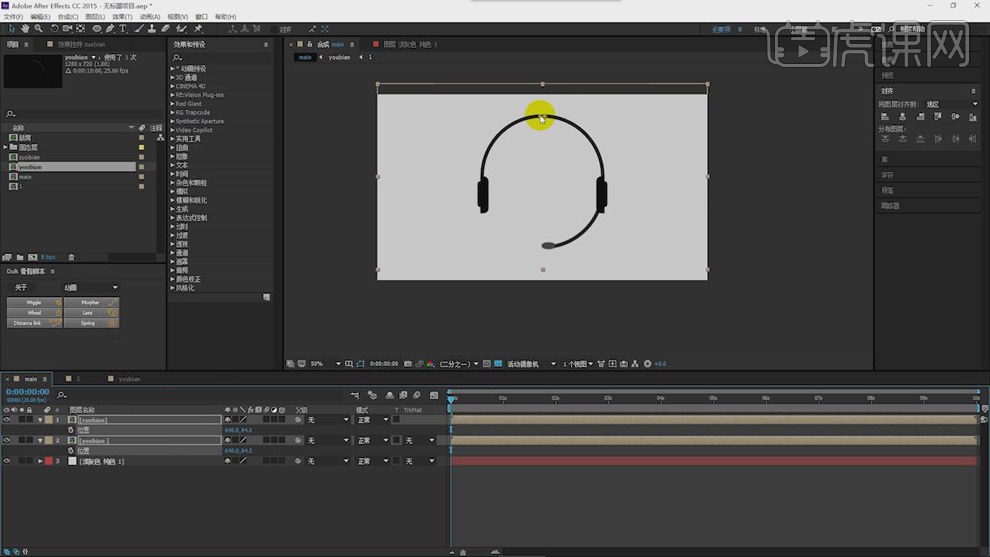
15.选中两个合成,按【R】键调出【旋转】属性在0帧的时候右边旋转30度打上关键帧,左边旋转-30度打上关键帧。
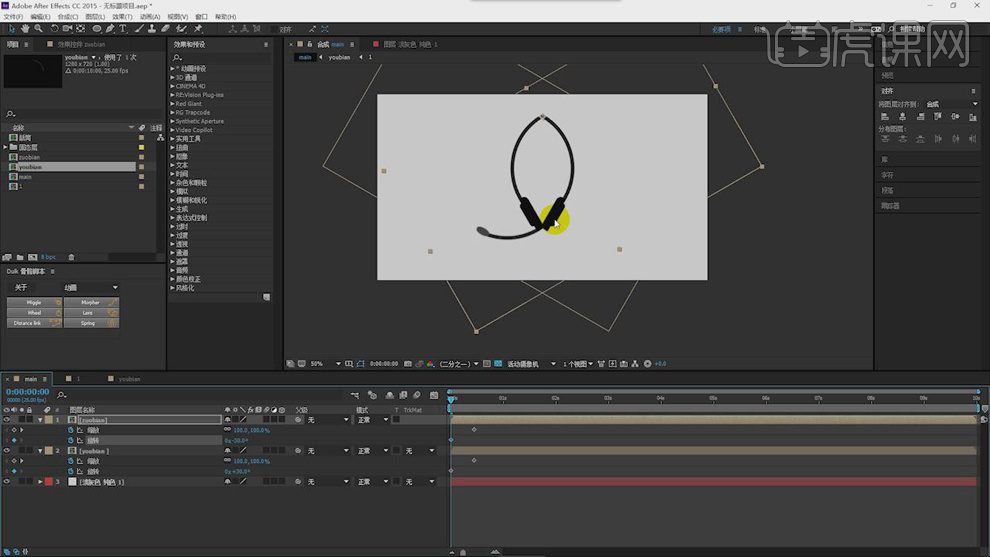
16.双击进入右边,按【R】键调出【旋转】属性,旋转110度再0帧打上关键帧。
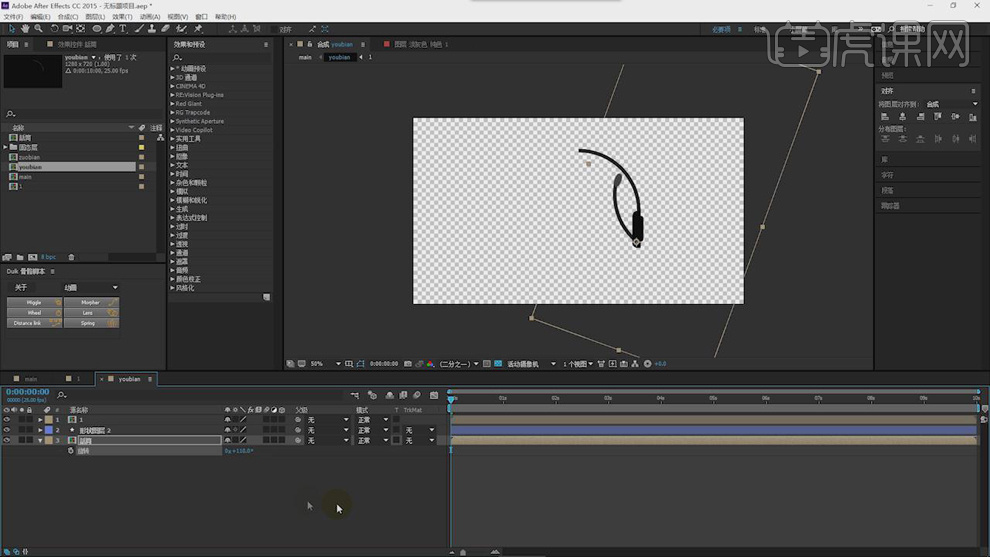
17.选中两个合成,按【S】键打开【缩放】属性,打上关键帧,将关键帧后移,再在0帧的位置将【缩放】数值设为0再打上关键帧。
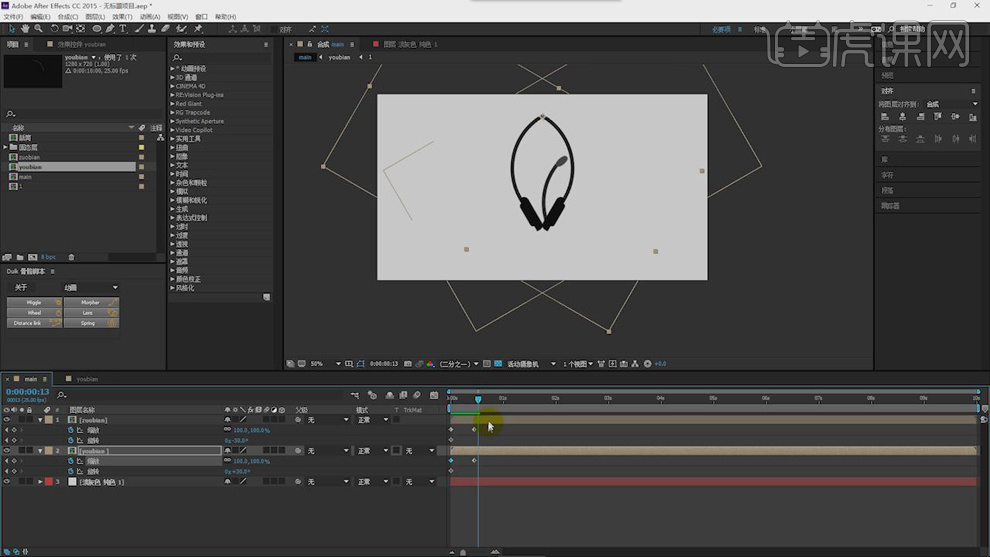
18.将旋转的关键帧后移,再隔几帧,将旋转都设为100,再打上关键帧。
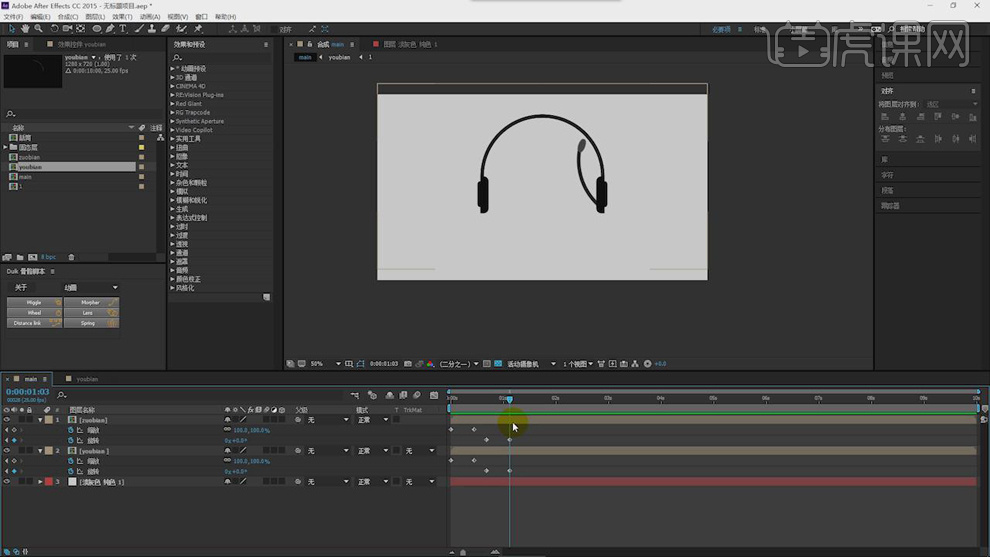
19.进入到右边,将话筒【旋转】也设为0度打上关键帧。
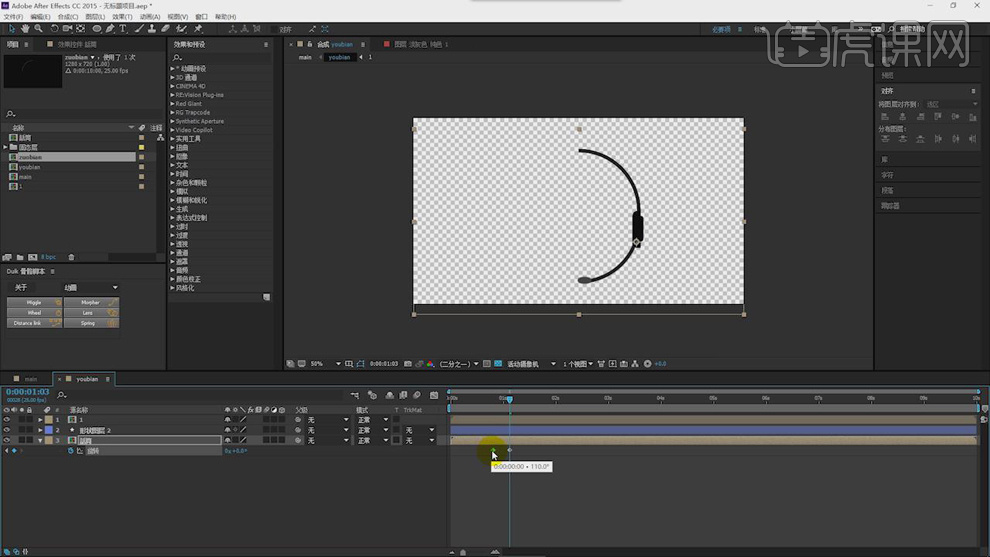
20.新建一个形状图层,使用【椭圆工具】绘制一个圆,中心点定位在圆心的位置。关闭【描边】,添加填充。
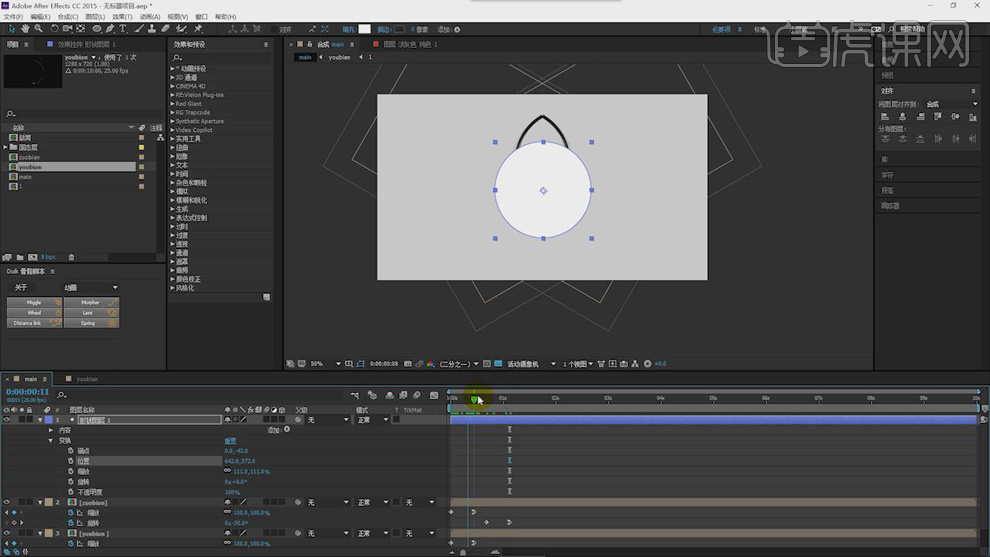
21.在给【缩放】的位置打上关键帧,前移几帧【缩放】设为0再打上关键帧,将形状图层放在耳机的下面。
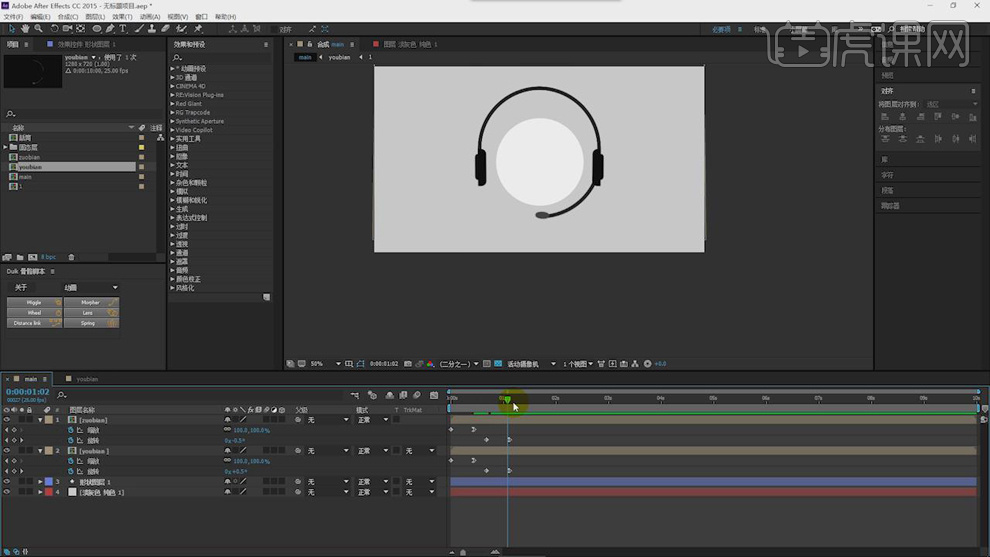
22.使用【文本工具】输入文字,添加颜色。
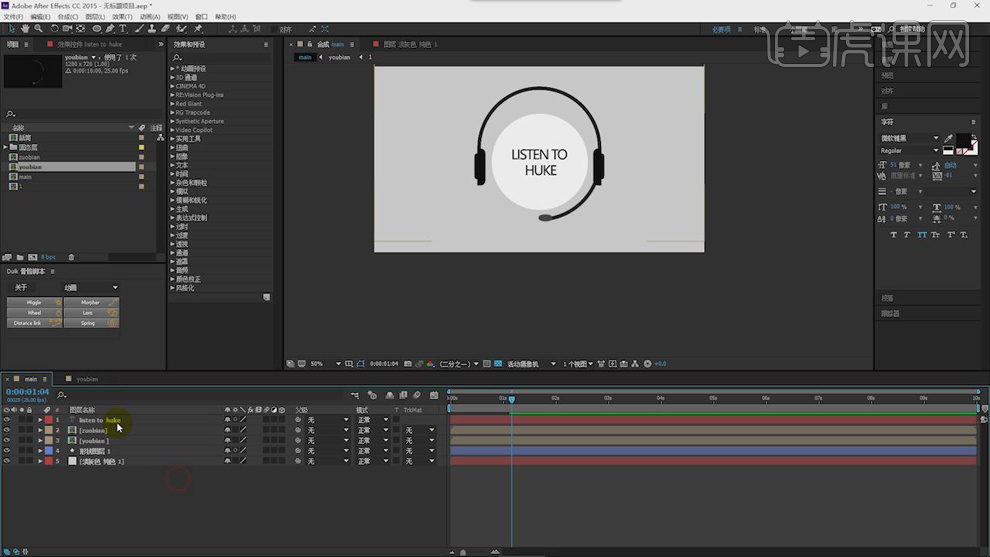
23.将形状图层【Ctrl+D】复制一层,放在图层最上面,给文字图层选择【Alpha遮罩形状图层2】。
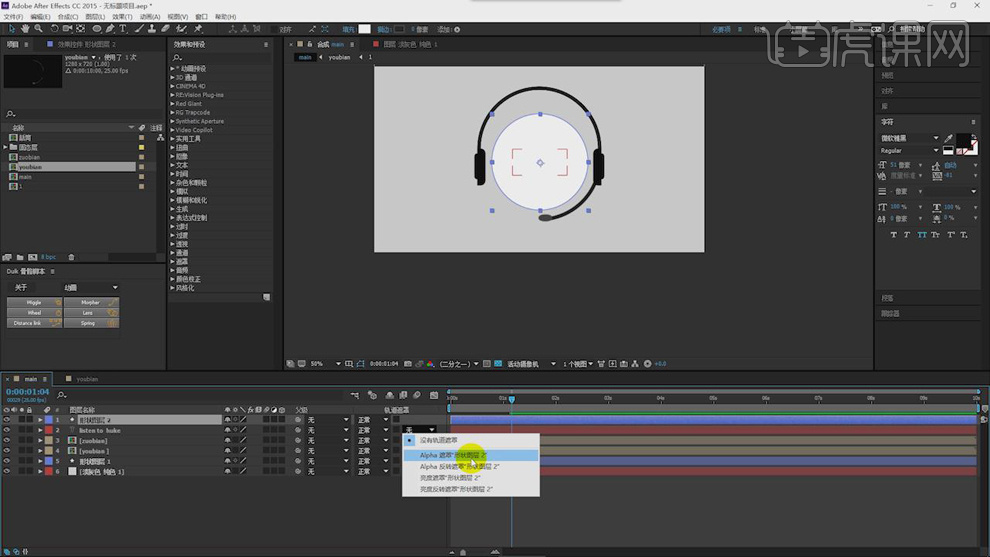
24.在3秒多给形状图层1的【缩放】设为0在打上关键帧,删除形状图层2,在复制形状图层1。
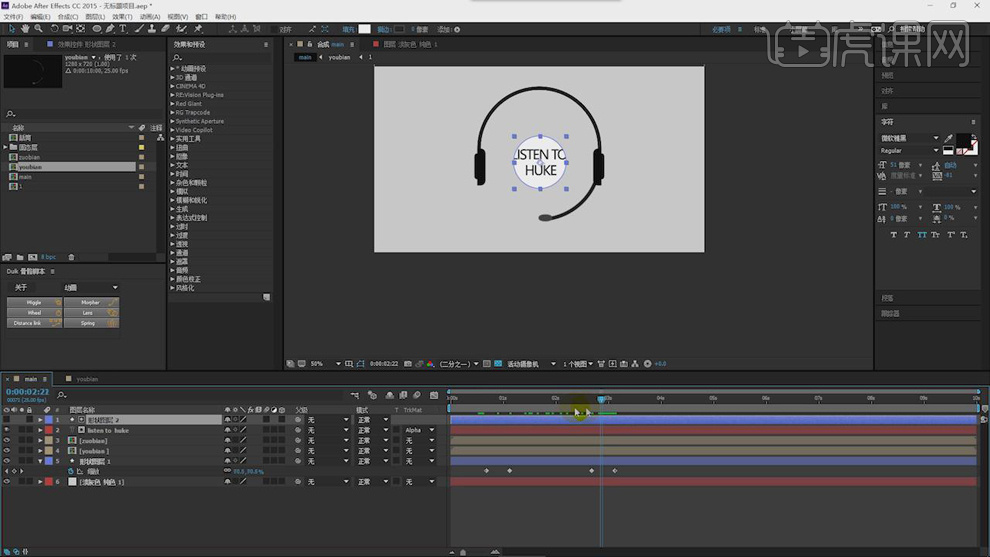
25.给左边和右边的【旋转】再都添加两个关键帧。
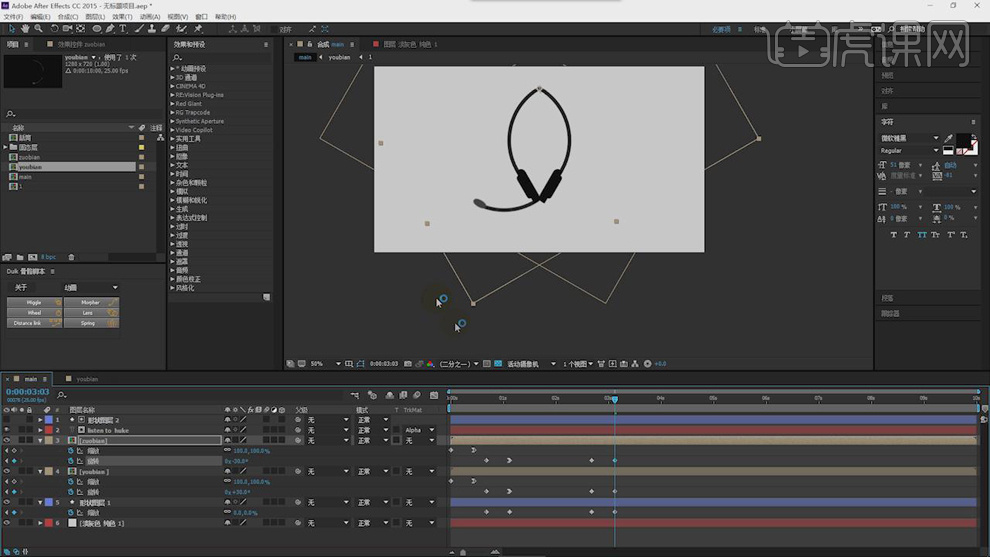
26.将耳麦【旋转】设为110度折回去打上关键帧,隔几帧【旋转】设为0在打上关键帧。
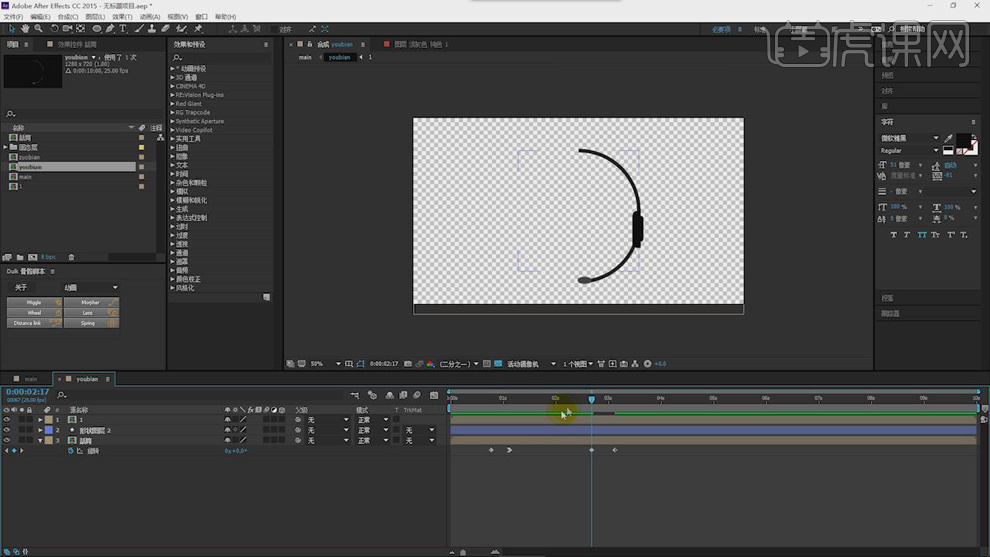
27.给左边和右边的【缩放】在打上关键帧,隔几帧数值都为0在打上关键帧。
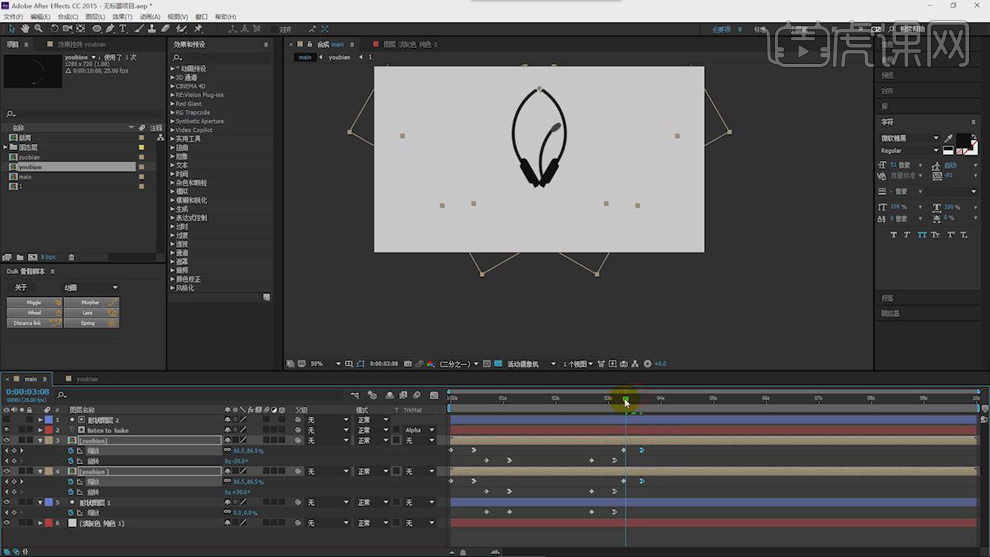
28.导入音符的图片,拖入合成中,使用【钢笔工具】抠出其中一个音符,【Ctrl+D】复制一层。将下面一层的蒙版选中【亮度反遮罩】。
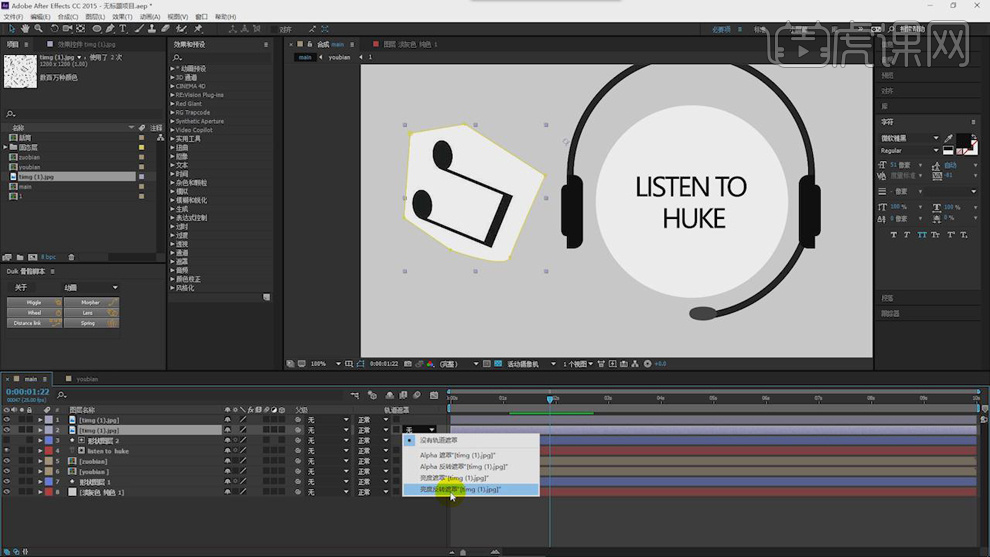
29.选中两层音符【Ctrl+Shift+C】创建一个预合成,命名为音符,在使用【钢笔工具】比之前的轮廓小一些在抠出音符,优化边缘。
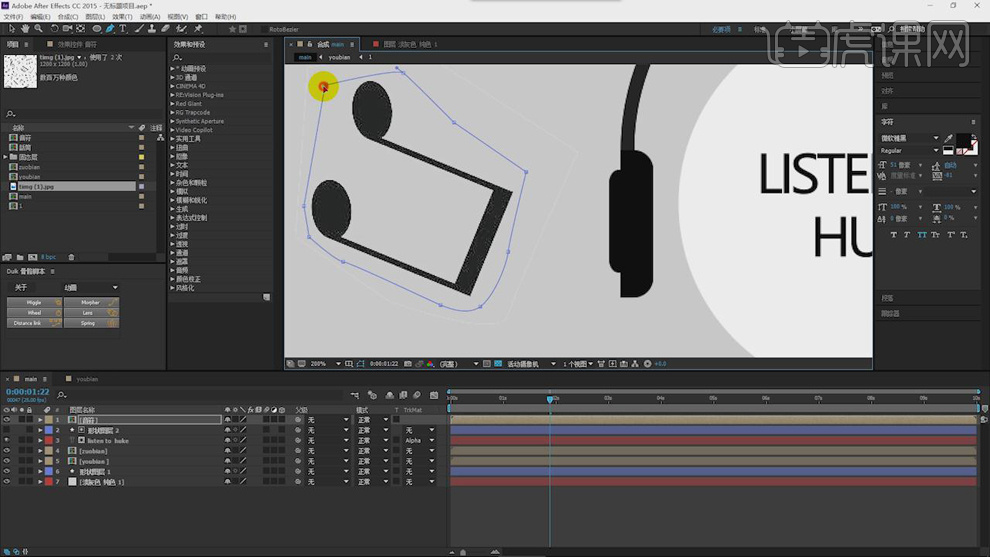
30.给音符的【位置】,【旋转】和【不透明度】为0打上关键帧,隔几帧对【位置】,【旋转】进行调整和【不透明度】为0打上关键帧,在两帧中间【不透明度】为100再打上关键帧。
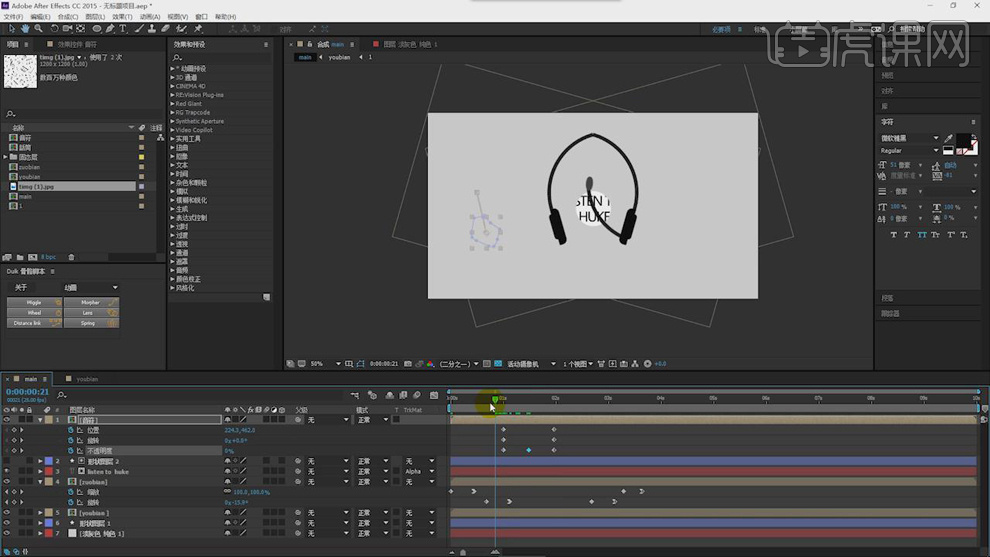
31.同上再抠出一个音符,【位置】,【旋转】和【不透明度】进行设置打上关键帧,调整时间轴出现的时间。
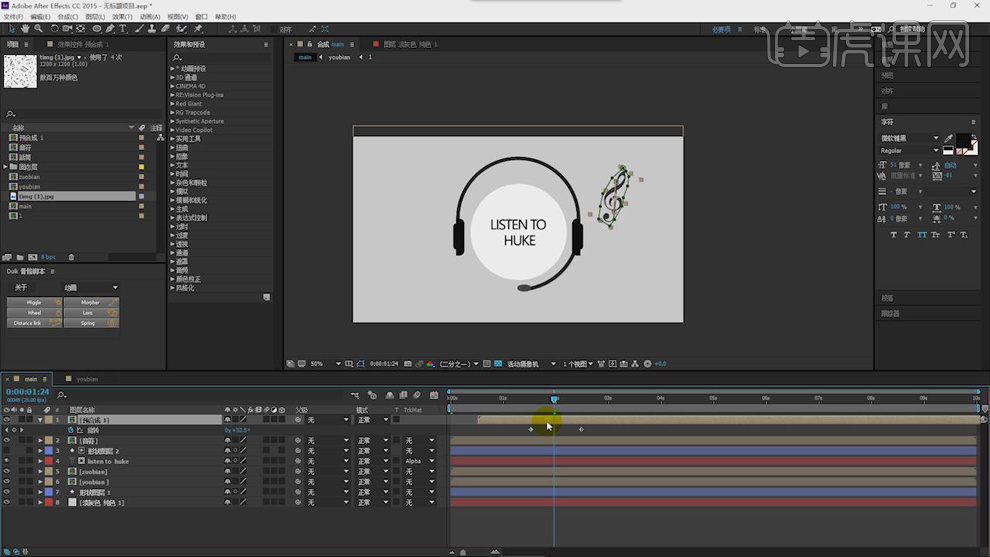
32.选中音符图层【Ctrl+D】复制一层,调整位置,调整时间轴出现的时间。
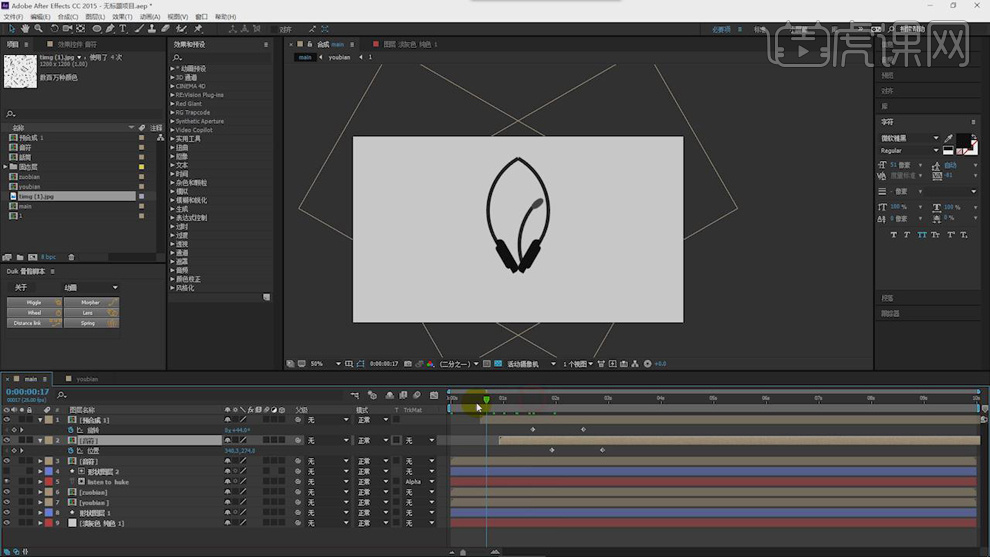
33.选中所有层【Ctrl+Shift+C】创建一个预合成,将一个运动模糊的插件拖入到合成中。
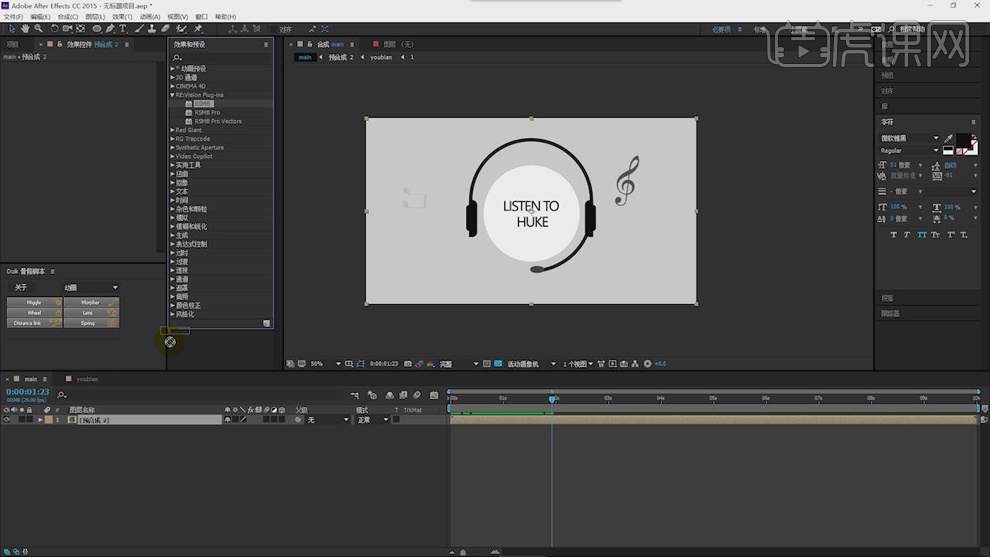
34.最终效果如图所示。